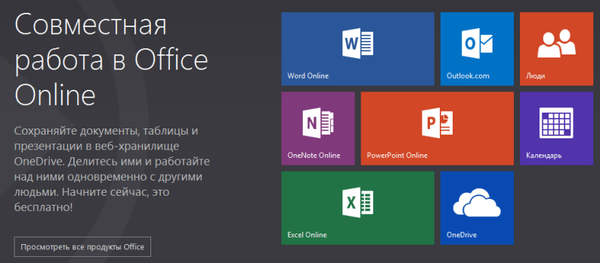Vykonávanie účinného všeobecného čistenia na disku na počítači, spolu s používaním programov na automatické čistenie systému Windows, vyžaduje tiež manuálnu prácu na odstránenie nepotrebných súborov a duplicitných súborov. Špeciálne programy - analyzátory miesta na disku - sú určené na sledovanie nepotrebných súborov, pomáhajú filtrovať obsah počítačových diskov podľa určitých kritérií (najmä podľa hmotnosti), aby sa užívateľ mohol rozhodnúť, či súbory odstráni alebo ich opustí. Na vyhľadávanie duplicitných súborov je k dispozícii aj špeciálny softvér - buď vo forme samostatných programov alebo malých pomocných programov, alebo ako súčasť komplexného softvéru na čistenie a optimalizáciu systému Windows. Nižšie uvádzame päť najlepších programov na nájdenie duplicitných súborov. Päť najlepších zahŕňalo úplne bezplatné programy s podporou ruského jazyka.
Pri hľadaní duplicitných súborov na systémovej jednotke C je lepšie nešpecifikovať celý oddiel ako celok, ale iba samostatné priečinky, v ktorých sú uložené užívateľské súbory. Duplikáty nájdené v pracovných priečinkoch Windows nie je možné odstrániť. Ak na jednotke C nájdete samostatné priečinky alebo súbory s neznámymi názvami, odporúčame vám vyhľadať pomoc online..
1. Počítačový akcelerátor
Toto je ruský program na nájdenie duplikátov pre Windows. S jeho pomocou môžete doslova nájsť pár minút na počítači kópie dokumentov, fotografií, videí a ďalších súborov na počítači. Ak chcete začať, musíte si stiahnuť urýchľovač, spustiť ho, prejdite do časti Nástroje a vyberte možnosť Vyhľadať duplicitné súbory..

Potom vás program vyzve, aby ste určili jednotku, na ktorej chcete vyhľadať duplikáty. Ak si želáte, môžete nakonfigurovať vyhľadávanie: zadajte typ potenciálnych kopírovacích súborov, ich veľkosť a ďalšie parametre.
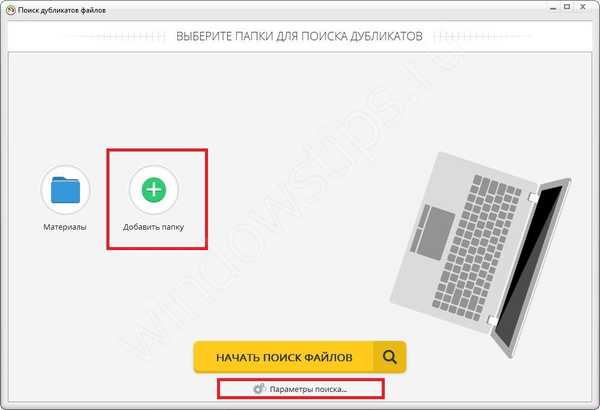
Keď je všetko pripravené, spustite vyhľadávanie súborov. Skenovanie nebude trvať dlhšie ako 3 minúty. Potom sa môžete zoznámiť s podrobnou správou. „Computer Accelerator“ poskytne informácie o umiestnení pôvodného súboru a jeho kópii. Zostáva iba označiť a odstrániť zbytočné.
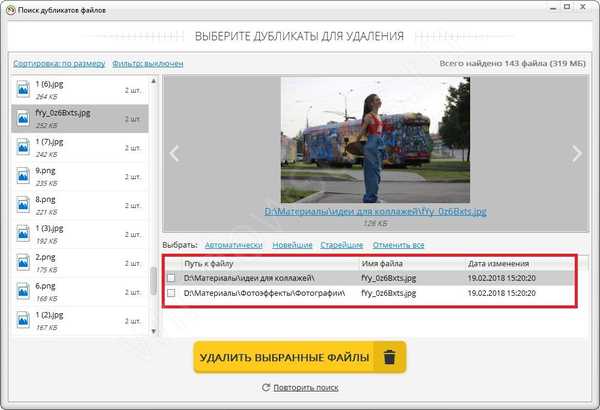
Program „Computer Accelerator“ tiež pomôže odhaliť ďalšie nevyžiadané súbory, opraviť chyby registra, nakonfigurovať spustenie a úplne odstrániť nepotrebný softvér z počítača. Rozhranie programu je navrhnuté čo najjednoduchšie a najpriamejšie. Stačí vybrať požadovanú časť, začať skenovanie, zoznámiť sa s výsledkami a dať pokyn „Accelerator“, aby zistené problémy odstránil..
2. AllDup
Odkaz na stiahnutie: http://www.alldup.de/en_download_alldup.php
AllDup je vybavený množstvom rôznych možností na jemné doladenie vyhľadávania duplicitných súborov. Medzi vlastné možnosti patrí výber porovnávacej metódy, vyhľadávacích kritérií, priorita kontroly duplikátov, použitie filtrov vylúčenia, zahrnutie obsahu archívnych súborov, atď. Je dokonca možné zmeniť vzhľad a individuálne nastavenie rozhrania. Program je dobrý, aj keď má mierne zle koncipované rozhranie. Na jej paneli s nástrojmi sa všetky karty - dokonca aj základné operácie, aspoň ďalšie funkcie - javia ako rovnocenné. A s cieľom pomôcť používateľovi, ktorý prvýkrát spustil AllDup, aby ovládal špecifiká programu, jeho tvorcovia vybavili rozhranie plávajúcou miniaplikáciou vo forme rýchleho sprievodcu, aký krok má podniknúť. Karta „Zdrojové priečinky“ označuje oblasť vyhľadávania - diskové oddiely, pripojené zariadenia alebo jednotlivé užívateľské priečinky na systémovej jednotke C.
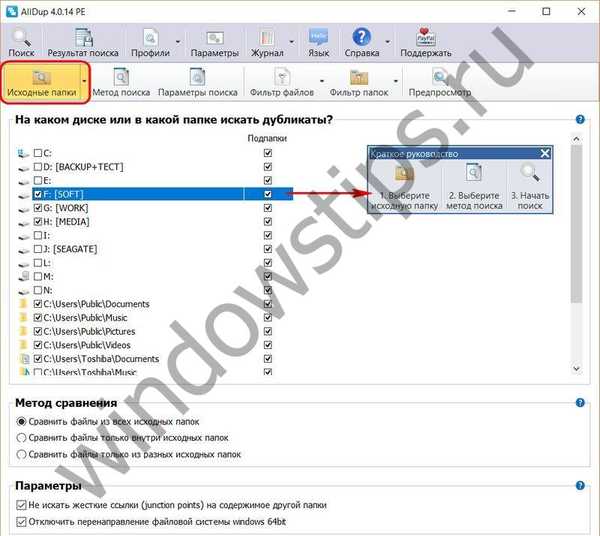
Potom sa v záložke „Metóda vyhľadávania“ nastavia vyhľadávacie kritériá. Tu je možné konkretizovať vyhľadávanie duplikátov a pridať k preddefinovaným kritériám vyhľadávania názvov súborov príponu, veľkosť, obsah atď..
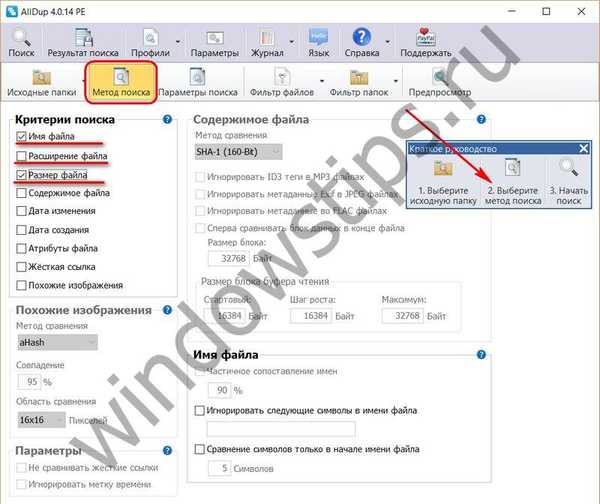
Duplicitné výsledky vyhľadávania je možné usporiadať podľa veľkosti, cesty, dátumu úpravy súboru atď. Zistené súbory možno odstrániť, otvoriť ich umiestnenie v Prieskumníkovi systému Windows, použiť ďalšie akcie poskytované programom.
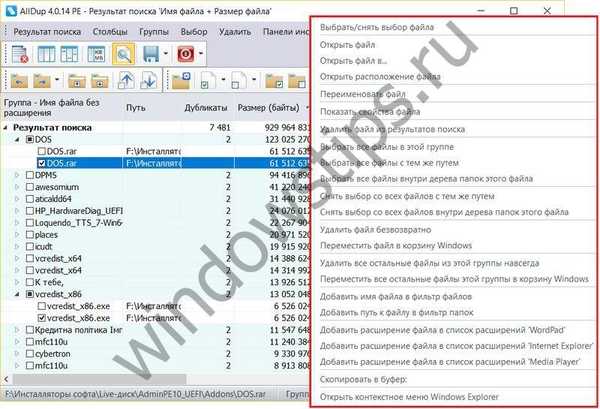
Ak sa chcete vrátiť k analýze duplicitných výsledkov vyhľadávania, ktorú vykonal program AllDup neskôr, ale nečakajte na dokončenie skenovania, súčasné výsledky sa môžu uložiť do súboru programového formátu alebo exportovať do súborov TXT a CSV..
AllDup má prenosnú verziu, ktorá nevyžaduje inštaláciu do systému.
3. Duplikovať čistič
Odkaz na stiahnutie: https://www.digitalvolcano.co.uk/dcdownloads.html
Ďalším funkčným programom na vysoko prispôsobiteľné vyhľadávanie duplicitných súborov je Duplicate Cleaner. Program Duplicate Cleaner existuje v dvoch vydaniach - v platenej verzii Pro a zadarmo. Aj keď je táto funkcia obmedzená neprístupnosťou niektorých funkcií, jej schopnosti budú postačovať na efektívne vyhľadávanie duplikátov. Služba Duplicate Cleaner Free umožňuje nastaviť kritériá vyhľadávania podľa názvu, obsahu, veľkosti a dátumu vytvorenia súborov. Ďalšie kritériá vyhľadávania sú poskytované na základe údajov zvukových súborov, ako aj filtrovania podľa typu obsahu a prípony súboru. Všetky tieto body sú nakonfigurované na prvej karte programu „Kritériá vyhľadávania“..
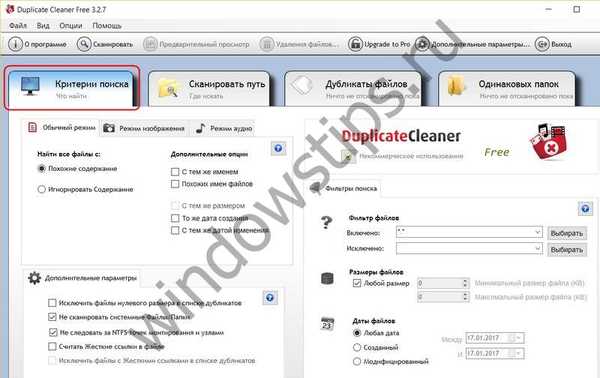
Na druhej karte programu - „Scan Path“ - je vybraná oblasť vyhľadávania.

V okne s výsledkami vyhľadávania je možné duplikáty usporiadať, odstrániť, otvoriť v prieskumníkovi a použiť na ne ďalšie možnosti programu..
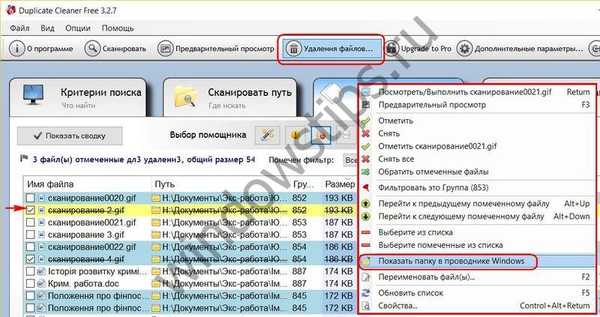
Výsledky duplikovaného čističa môžu byť exportované do tabuľkového dátového formátu CSV. Export údajov sa vykonáva tak pre celý zoznam duplikátov, ako aj pre súbory označené používateľom. Jednou z výhod produktu Duplicate Cleaner je jeho užívateľsky prívetivé rozhranie a premyslená organizácia..
4. DupeGuru
Odkaz na stiahnutie: https://www.hardcoded.net/dupeguru
DupeGuru je najjednoduchší vyhľadávač duplicitných súborov pre tých, ktorí nemajú čas ani túži naučiť sa všetky podrobnosti o funkčných vysoko špecializovaných programoch, ako sú programy uvedené vyššie. V spodnej časti malého okna programu sa vyberie oblasť vyhľadávania a začne skenovanie..

Duplicitné výsledky vyhľadávania je možné usporiadať podľa umiestnenia a veľkosti súboru. Kontextová ponuka výsledkov vyhľadávania DupeGuru obsahuje iba operácie potrebné na prácu s nájdenými duplikátmi.
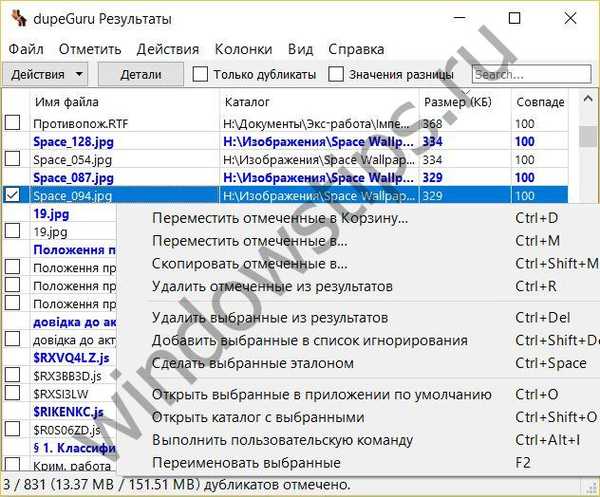
Výsledky vyhľadávania sa uložia do programového súboru alebo exportujú do HTML.
DupeGuru je multiplatformový program, ale iba jeho staré verzie sú prispôsobené pre Windows. Inštalátor systému Windows 7 ponúkaný na oficiálnej webovej stránke je tiež vhodný pre verzie systému 8.1 a 10.
5. CCleaner
Odkaz na stiahnutie: https://www.piriform.com/ccleaner
V jednej z etáp svojho vývoja získal najpopulárnejší čistič pre Windows CCleaner funkciu nájdenia duplicitných súborov. Túto funkciu môžete použiť v časti „Servis“. Ak chcete hľadať duplikáty, sú k dispozícii kritériá vyhľadávania podľa názvu, dátumu vytvorenia, obsahu súboru, veľkosti.

Rovnako ako predchádzajúci účastník recenzie, aj v prostredí duplicitných výsledkov vyhľadávania nie je CCleaner nijako funkčne bohatý, ale existujú základné operácie. Ide najmä o triedenie výsledkov vyhľadávania a mazanie súborov.
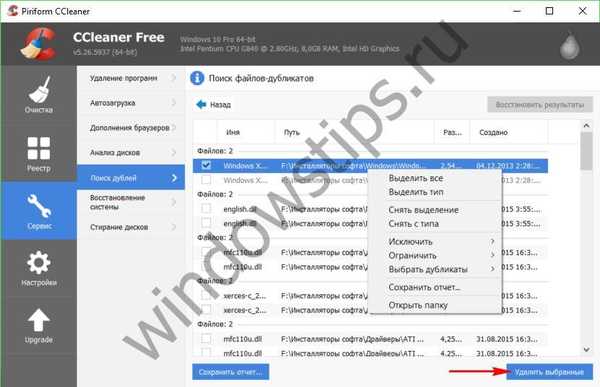
Prajem pekný deň!